Wampserver怎么安装织梦cms
1、去官网下载WampServer软件,按照下图所示安装

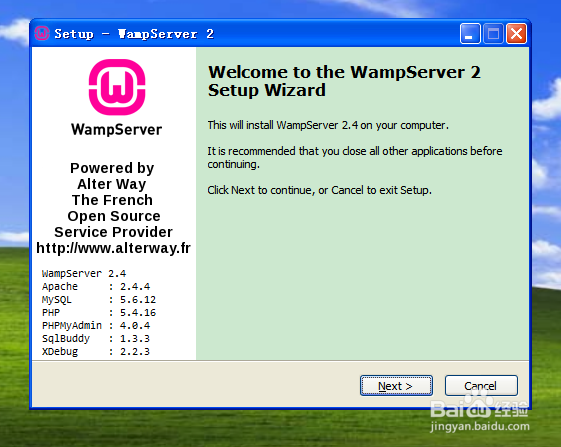



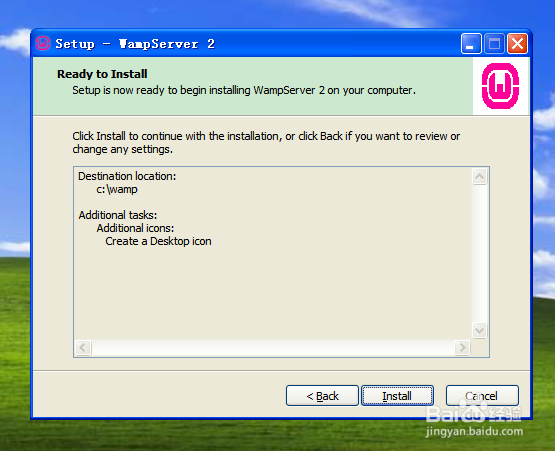

2、安装好以后,看到桌面右下角显示绿色图标,就表示安装成功

3、接着去织梦官网下载php程序,解压后将文件夹uploads 复制到路径C:\wamp\www

4、接着在浏览器输入http://127.0.0.1/uploads,按照如下图所示步骤安装,直接下一步安装即可,无需设置什么
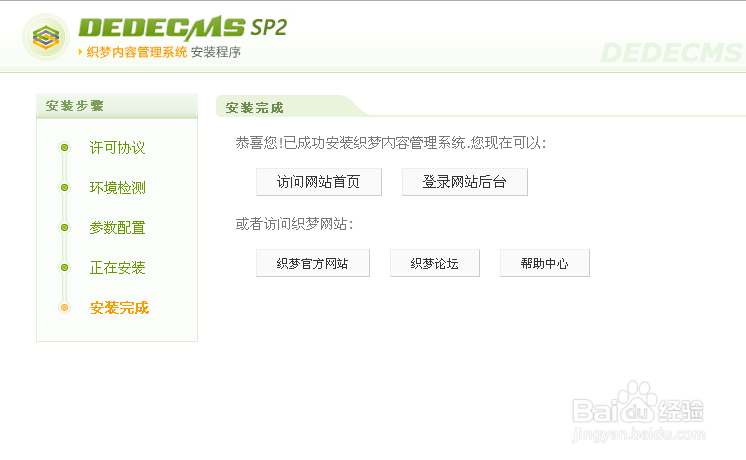
5、最后一步就是到C:\wamp\www\uploads 里删除install文件夹。

声明:本网站引用、摘录或转载内容仅供网站访问者交流或参考,不代表本站立场,如存在版权或非法内容,请联系站长删除,联系邮箱:site.kefu@qq.com。
阅读量:47
阅读量:158
阅读量:115
阅读量:25
阅读量:156